Maison >Problème commun >Après avoir réinstallé le système Win7, il n'y a pas d'icône de mon ordinateur sur le bureau
Après avoir réinstallé le système Win7, il n'y a pas d'icône de mon ordinateur sur le bureau
- 王林avant
- 2023-07-19 17:53:064689parcourir
Après avoir réinstallé le système, certains novices en informatique ont découvert qu'il n'y avait qu'une corbeille sur le bureau, pas même sur mon ordinateur, et ils ne savaient pas comment la faire fonctionner. Laissez-moi vous expliquer comment résoudre le problème qui existe. pas d'icône Poste de travail sur le bureau après la réinstallation de Win7.
1. Tout d’abord, nous ouvrons le bureau de l’ordinateur. Pour le moment, il n’y a pas d’icône d’ordinateur sur le bureau.

2. Nous faisons un clic droit sur un espace vide du bureau.

3. Cliquez ensuite sur Personnaliser ici.
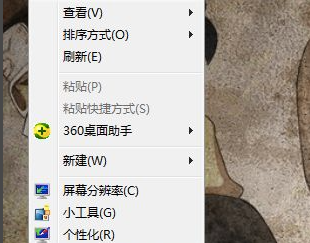
4. Ensuite, nous cliquons sur Modifier les icônes du bureau à gauche.
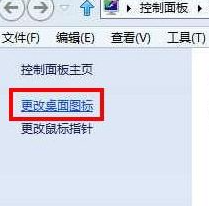
5. Cochez ensuite l'option d'icône que vous souhaitez afficher sur le bureau, appliquez et confirmez.
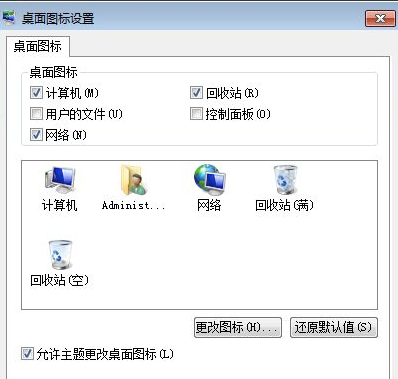
6. À ce moment, il y a une icône d'ordinateur sur le bureau.
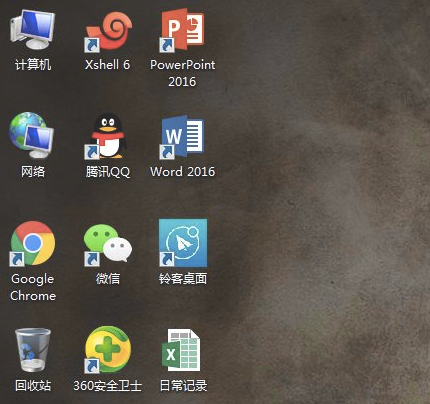
Ce qui précède est la méthode pour résoudre le problème de l'absence d'icône Poste de travail sur le bureau après la réinstallation du système Win7. J'espère que cette méthode pourra aider tout le monde.
Ce qui précède est le contenu détaillé de. pour plus d'informations, suivez d'autres articles connexes sur le site Web de PHP en chinois!

